یکی از کاربرد هایی که نرم افزار کورل دارد این است که میتوانید اقدام به تغییر شفافیت المان ها کنید و یا به عبارتی opacity در کورل را تغییر دهید. در این مقاله میخواهیم نحوه تغییر شفافیت در کورل با استفاده از ابزار transparency در کورل را به شما آموزش دهیم. اگر تا پایان مقاله سوالی در مورد ترنسپرنسی و اپاسیتی در کورل داشتید میتوانید در قسمت نظرات مطرح کنید تا اساتید ما در اسرع وقت پاسخ شما را بدهند.
اگر میخواهید کار با نرم افزار کورل را به صورت حرفه ای یاد بگیرید و با دریافت مدرک فنی حرفه ای بین المللی وارد این حوزه کاری شده و کسب درامد داشته باشید شرکت در دوره های تخصصی آموزش کورل آریا تهران به شما پیشنهاد میشود.
فهرست مطالب
فیلم آموزش ابزار transparency در کورل
در این بخش فیلم آموزشی نحوه استفاده از ابزار transparency را قرار داده ایم امیدواریم این آموزش برای شما عزیزان مفید باشد. در فیلم آموزش ابزار transparency در کورل به صورت گام به گام کار با این ابزار را به شما اموزش داده ایم و شما در انتهای این فیلم آموزشی میتوانید با opacity در کورل به راحتی کار کنید. اگر میخواهید نرم افزار کورل دراو را به صورت فیلم آموزشی رایگان مشاهده کنید پیشنهاد میکنیم پکیج فیلم آموزش کورل آریا تهران را مشاهده کنید.
CorelDRAW دارای چندین ایستگاه از پیش تنظیم و ویژگی در نوار تنظیمات بالایی است که هنگام فعال بودن ابزار ظاهر می شود. بسته به نوع شفافیتی که می خواهید روی شی اعمال کنید، می توانید هر یک از آنها را انتخاب کنید.
شفافیت اصلی transparency تنظیم پیشفرض ابزار است و با کلیک کردن و کشیدن روی شی انتخابشده با فعال بودن ابزار شفافیت CorelDRAW اعمال میشود.
opacity در کورل
یکی از کار هایی که میتوانید در نرم افزار کورل انجام دهید این است که مثلا دو عکس را روی هم قرار دهید و با تغییر شفافیت عکس ها آن ها را در هم ادغام کنید.
opacity در کورل به این صورت میباشد که شما دو شکلی که قصد دارید شفافیت آن ها را تغییر دهید روی هم قرار دهید. برای تغییر شفافیت هر المان شما باید آن آبجکت را روی حالت انتخاب قرار دهید.
ابزار transparency در کورل را انتخاب کنید و در بخش تنظیمات ابزار ترنسپرنسی گزینه Uniform را انتخاب کنید. در این بخش میتوانید با تغییر مقادیر عددی اپاسیتی در کورل را تغییر دهید. تغییر اعداد در تغییر شفافیت کورل رابطه دارد و شما میتوانید با دستکاری این مقادیر شفافیت های مختلفی را امتحان کنید.
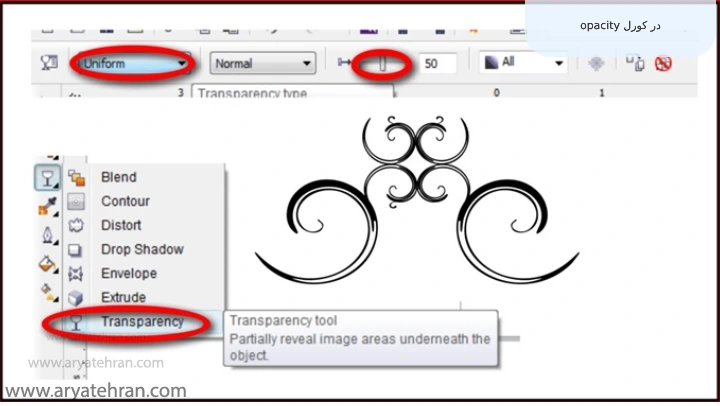
ابزار transparency در کورل
ابزار transparency در کورل دراو یکی از قابلیت های بسیار خوب این نرم افزار می باشد که شما میتوانید با کمک این ابزار یکی از بهترین طرح های خود را خلق کنید. با ما تا انتهای مقاله همراه باشید تا با یکدیگر کاربرد و نحوه استفاده از ابزار transparency در کورل را آموزش ببینیم.
از آنجا که نرم افزار کورل دراو یک نرم افزار طراحی و گرافیک می باشد تمامی ابزار های موجود در این نرم افزار نیز متناسب با خواسته طراح قرار گرفته شده اند و شما میتوانید به کمک آن ها بهترین طراحی ها را انجام بدهید. اگر میخواهید کار با تمامی ابزار های موجود در نرم افزار کورل دراو را آموزش ببینید پیشنهاد میکنیم حتما در دوره آموزش کورل دراو آریا تهران شرکت کنید.
ابزار شفافیت CorelDRAWs واقعاً می تواند تفاوتی را برای قالب های چاپی شما ایجاد کند. بسیاری از جلوه های جالب با ترکیب شفافیت های ساده به دست می آیند، اما شما باید بدانید که چگونه میتوانید این طرح های زیبا را تنها با استفاده از ابزار transparency در کورل دراو ایجاد کنید.
ابزار شفافیت در منوی جعبه ابزار CorelDRAW در سمت چپ زیر گروه ابزارهای تعاملی قرار دارد. روی نماد کلیک کنید و نگه دارید تا به ابزارهای دیگر گروه و خود ابزار شفافیت دسترسی پیدا کنید.
کدام نمونه transparency شفافیت یکنواخت ایجاد می کند؟
ابزار transparency در کورل دراو به صورت یکنواخت عمل میکنید، یعنی اگر شما این ابزار را انتخاب کرده و بر روی شیء موردنظرتان قرار دهید با تنظیم قسمت عدد و مقدار درصد شفافیت میتوانید به صورت یکنواخت و یکجا شفافیت یک تصویر و یا شیء را تغییر داده و به اندازه دلخواه خود درآورید.
پس اگر به دنبال پاسخ این سوال که کدام نمونه transparency شفافیت یکنواخت ایجاد می کند؟ هستید باید بگوییم متناسب با مقدار درصدی که شما برای transparency در نظر میگیرید تصویر شما شفاف خواهد شد.
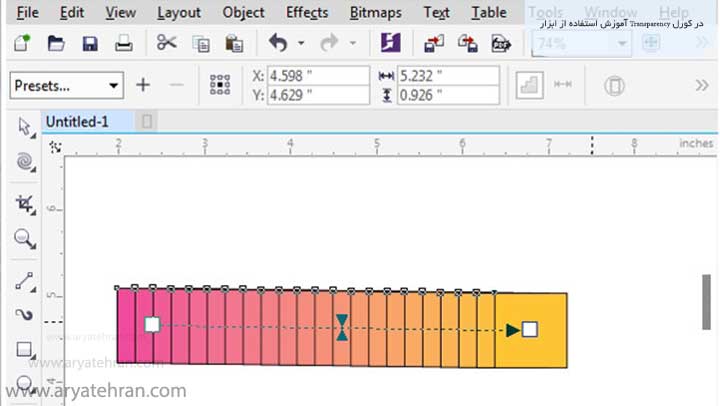
آموزش استفاده از ابزار Transparency در کورل
در این بخش آموزش استفاده از ابزار Transparency در کورل را برای شما عزیزان قرار داده ایم، برای استفاده از این ابزار ابتدا نرم افزار کورل دراو خود را باز کنید و سپس تصویر و یا شیئ مورد نظرتان را داخل صفحه طراحی کنید. برای ایجاد حالت transparency ابتدا از نوار ابزار سمت چپ ابزار transparency را انتخاب کرده و بر روی تصویر مورد نظرتان یک کلیک کنید تا ماوس شما به حالتی دربیاید که شما عدد مورد نظرتان را برای تعیین میزان درجه شفافیت در آن قرار دهید.
در صورتی که دو شکل در هم برگرفته را در اختیار داشته باشید و بخواهید شفافیت یکی از آن ها را تغییر دهید باید از نوار ابزار Transparency را انتخاب کنید و آن را در مرکز شکلی که میخواهید شفافیت آن تغییر کند کلیک کرده و ماوس را به سمت بیرون بکشید. به این ترتیب شفافیت آن شکل به میزانی که شما تعیین میکنید تغییر خواهد کرد.
تنظیمات ابزار Transparency کورل
یکی از مواردی که برای تغییر شفافیت آبجکت ها در کورل باید بدانید نحوه تغییر تنظیمات ابزار Transparency میباشد. شما در بخش Edit Transparenty میتوانید مد رنگ و به طور کلی رنگ المانی که انتخاب کرده اید تغییر دهید. به صورت پیش فرض مد رنگی linear انتخاب شده است و شما میتوانید با کلیک روی آن با منو کشویی رو به رو شوید و با تغییر آن با انواع مد رنگی و نحوه نمایش آن ها آشنایی پیدا کنید.
شما میتوانید در کنار Transparency Type منو کشویی دیگری را مشاهده کنید که میتوانید حالت نمایش مد های رنگی را تعیین کنید. شما با انتخاب گزینه های مختلف این منو کشویی افکت خاصی را روی تصویرتان اعمال کنید.
بخش Transparency Midpoint مربوط به میزان شفافیت میباشد که میتوانید آن را تغییر دهید.
در بخش Angle And edge Pad دو کادر وجود دارد که شما میتوانید میزان چرخش opacity در کورل را تعیین کنید.
در صورتی که روی بخش Fraze کلیک کنید تغییراتی که برای opacity in coreldraw برای آبجکت مورد نظر اعمال کرده اید منجمد میشود و ثابت باقی میماند.
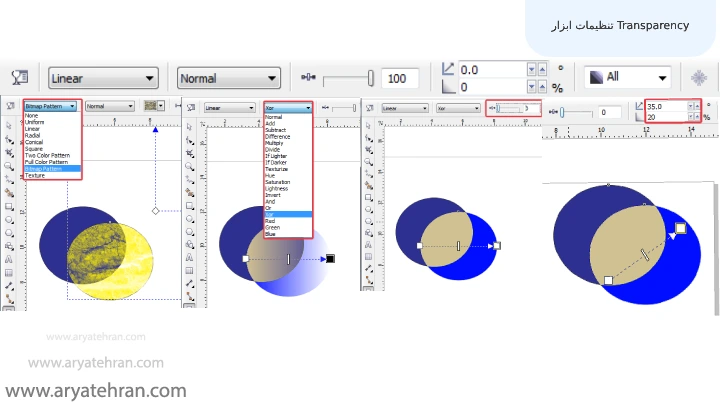
جمعبندی
در این مقاله صفر تا صد opacity در کورل و نحوه استفاده از ابزار transparency در کورل را آموزش دادیم و تمام سوالات این حوزه را پاسخ دادیم. اگر در تغییر شفافیت در کورل یا همان opacity in coreldraw مشکلی دارید میتوانید در قسمت نظرات مطرح کنید تا اساتید ما در اسرع وقت پاسخ شما را بدهند.
سوالات متداول
در این مقاله به صورت گام به گام تغییر شفافیت در کورل را آموزش داده ایم و در قالب فیلم آموزشی نیز کار با ابزار transparency در کورل برای تغییر اپاسیتی در کورل به طور کامل آموزش داده شده است.
با استفاده از ابزار ترنسپرنسی در کورل میتوان شفافیت اشکال و تصاویر را تغییر داد. کار با ترنسپرنسی در کورل در این مقاله به صورت تصویری و ویدیویی آموزش داده شده است.



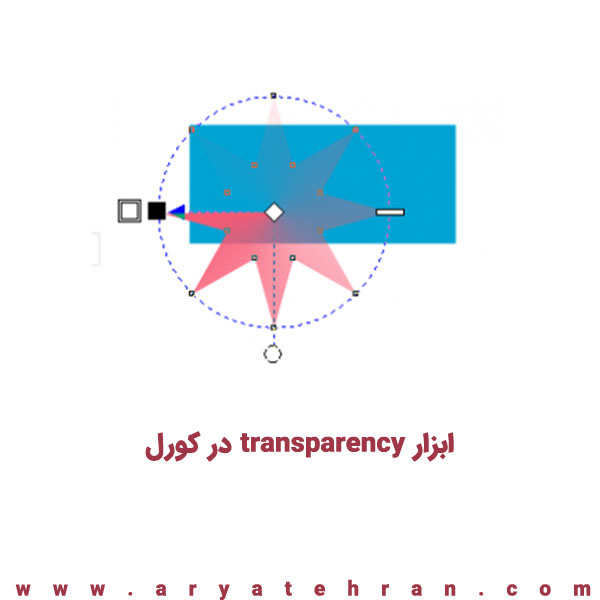









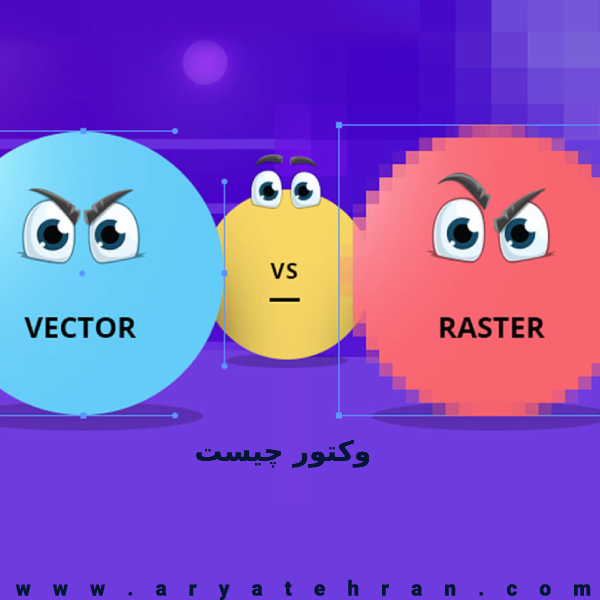


هیچ دیدگاهی برای این محصول نوشته نشده است.